با اتصال اینترنت کامپیوتر به گوشی هوشمند میتوان اینترنت را از کامپیوتر به گوشی انتقال دارد. برای انجام این فرآیند تنها به اعمال چند تغییر جزئی و کوچک در تنظیمات دستگاه ها نیاز میباشد. در صورتی که قصد وصل کردن و انتقال اینترنت کامپیوتر به گوشی بدون کابل یا با کابل usb، با وایفای و بلوتوث را دارید یا می خواهید با نرم افزار اتصال اینترنت کامپیوتر به گوشی اندروید آشنا شوید و یا بدانید چگونه اینترنت کامپیوتر را به گوشی وصل کنیم این مطلب را تا انتها بخوانید.
اگر می خواهید به صورت حرفه ای با نحوه تعمیرات لپ تاپ آشنا شوید توصیه می کنیم در دوره آموزش تعمیرات لپ تاپ برق گستران ثبت نام کنید.
-
نحوه اتصال اینترنت کامپیوتر به گوشی
- 1- اتصال اینترنت کامپیوتر به گوشی از طریق Ad-Hoc
- 2- اتصال اینترنت کامپیوتر به گوشی اندروید با Mobile Hotspot
- 3- اشتراک گذاری اینترنت رایانه به موبایل با Bluetooth
- 4- انتقال اینترنت کامپیوتر به گوشی با کابل USB
- 5- نرم افزار اتصال اینترنت کامپیوتر به گوشی اندروید
- 6- اتصال اینترنت گوشی کامپیوتر بدون کابل
- 7- وصل شدن کامپیوتر به اینترنت گوشی با وای فای
- علت وصل نشدن کامپیوتر به اینترنت گوشی در ویندوز 7
- آموزش اتصال اینترنت از کامپیوتر به گوشی برق گستران
نحوه اتصال اینترنت کامپیوتر به گوشی
با اتصال اینترنت کامپیوتر به گوشی و بدون نیاز به نرم افزاری خاصی، به راحتی می توان از فضای وب نهایت بهره را برد. برای انجام این فرآیند تنها به اعمال چند تغییر جزئی و کوچک در تنظیمات دستگاه ها نیاز می باشد. با این روش قابلیت به اشتراک گذاری اینترنت پرسرعت برای گوشی موبایل فراهم می شود. در ادامه شیوه های کاربردی برای انتقال اینترنت از رایانه به موبایل را مورد بررسی قرار می دهیم.
1- اتصال اینترنت کامپیوتر به گوشی از طریق Ad-Hoc
برای اجرای این روش اتصال اینترنت از کامپیوتر به گوشی می بایست:
1.با انتخاب منوی start و وارد شدن به صفحه control panel، بر روی گزینه Network and sharing center کلیک کرد.
2.در ادامه بر روی گزینه set up a new connection or network کلیک کرده تا صفحه مورد نظر باز شود.
3.در این صفحه set up a wireless ad hoc را مشاهده خواهید کرد. با کلیک کردن بر روی این گزینه و انتخاب next، توضیحاتی در مورد شبکه وایرلس ارائه میشود.
پس از اینکه connection Ad-Hoc ساخته شود، کانکشن های دیگری که روی سیستم در دسترس هستند، حذف خواهند شد.
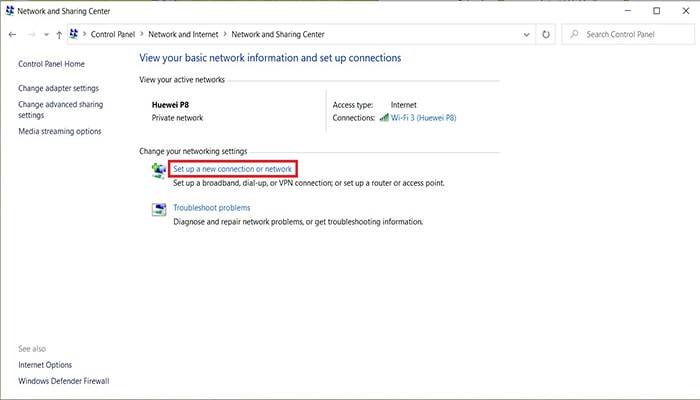
نرم افزار اتصال اینترنت کامپیوتر به گوشی اندروید
4.در ادامه با کلیک کردن بر روی گزینه next، صفحه متناسب با نام شبکه مورد نظر برای کاربر باز می گردد.
5.در این مرحله می بایست ضمن فعال سازی گزینه security type یا سیستم امنیتی، گزینه WPA2 personal انتخاب شود تا اتصال به اینترنت برقرار شود.
اگرچه در این روش اتصال، مشکلات خاصی برای کاربران وجود ندارد، اما استفاده از ویندوزهای قدیمی یا ویندوز 7 ممکن است همره با مشکلاتی باشد. بر همین اساس، استفاده از ویندوز 8 به بالا توصیه میشود؛ زیرا مشکلات اتصال با ویندزو 8 و نسخه های بالاتر کمتر می باشد.
در صورت اتصال اینترنت به گوشی به روش Ad-Hoc تنها می توانید فاصله 9 متری از کامپیوتر داشته باشید.
2- اتصال اینترنت کامپیوتر به گوشی اندروید با Mobile Hotspot
از طریق هات اسپات بسیاری از کاربران به راحتی می توانند دستگاه خود را به اینترنت متصل نموده و از بستر وب استفاده به عمل آورند.
قبل از انجام این روش باید از متصل شدن کابل دستگاه به اینترنت اطمینان پیدا کنید. سپس وارد کنترل پنل سیستم عامل شده و گزینه network & internet انتخاب می شود.
در صفحه باز شده، گزینه mobile hotspot را انتخاب و سپس تیک مربوط به گزینه share my internet connection from را فعال می گردد.
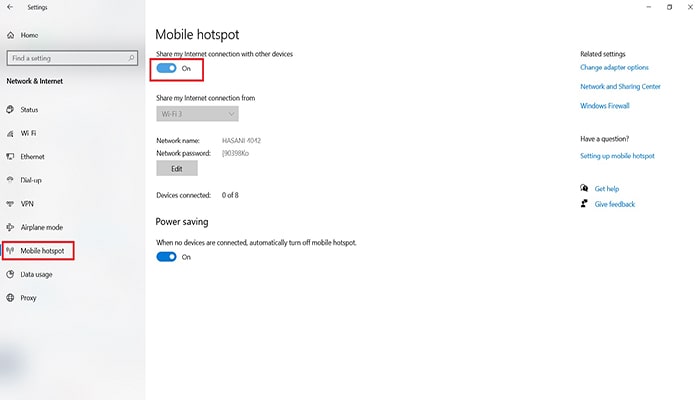
پس از فعال سازی نسبت به انتخاب نام connection و password اقدام می کنیم. در پایان تنظیمات را ذخیره و صفحه را ببندید.
اشتراک گذاری اینترنت به این روش قابلیت اتصال همزمان 8 دستگاه گوشی هوشمند را امکان پذیر می سازد.
حتماً بخوانید: علت کار نکردن اسپیکر لپ تاپ
3- اشتراک گذاری اینترنت رایانه به موبایل با Bluetooth
بسیاری از لپ تاپ ها از قابلیت بلوتوث در ساختار خود بهره می برند. با استفاده از Bluetooth، بستر مناسب برای اتصال اینترنت کامپیوتر به گوشی موبایل فراهم می گردد. برای انجام این روش:
1-در ابتدا می بایست بلوتوث موبایل را روشن کرده و سپس به قسمت setting گوشی وارد شد.
2-پس از انتخاب گزینه wireless & network، گزینه موردنظر را کلیک کرده و سپس وارد بخش Tethering & portable hotspot شوید.
3-در ادامه لازم است که گزینه Bluetooth Tethering فعال شود.
4-با رفتن به قسمت بلوتوث گوشی، این دستگاه را با کامپیوتر شخصی خود همگام سازی کنید.
5-در مرحله بعد وارد کنترل پنل کامپیوتر شده و گزینه Device & printers انتخاب می شود.
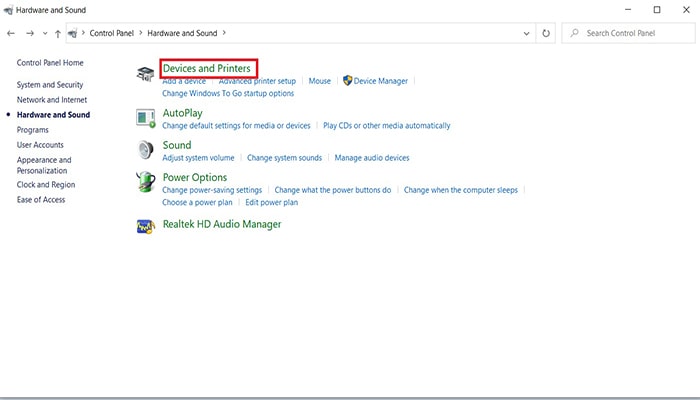
6-سپس با راست کلیک کردن بر روی Icon گوشی، گزینه Access point از صفحه connect using انتخاب می گردد. پس از انجام این فرآیند، اینترنت مورد نیاز در دسترس کاربر قرار می گیرد.
4- انتقال اینترنت کامپیوتر به گوشی با کابل USB
از دیگر روش های اتصال اینترنت کامپیوتر به موبایل، استفاده از کابل USB می باشد. برای استفاده از این روش در ابتدا لازم است که گوشی هوشمند را به وسیله کابل usb به رایانه متصل نمایید. در مرحله بعد وارد بخش setting موبایل شده و در ابتدا گزینه wireless & network و سپس گزینه More انتخاب می شود.
پس از انجام این مرحله یک صفحه باز شده که باید در این صفحه به بخش Tethering & portable hotspot وارد شده و گزینه USB Tethering را فعال نمود.
در ادامه به network adapter وارد شوید، سپس روی گزینه Remote NDIS based کلیک راست کنید تا اتصال برقرار شود.
با طی کردن این مراحل، اینترنت موجود بر روی رایانه برای گوشی موبایل در دسترس کاربران قرار می گیرد. ناگفته نماند که با اعمال این روش، اینترنت کامپیوتر به شیوه خودکار به موبایل اندرویدی متصل می گردد.
حتماً بخوانید: راهکارهای وصل نشدن گوشی به اینترنت
آموزش اتصال اینترنت کامپیوتر به موبایل با کابل usb بدون روت
ابتدا از همه چیز مطمئن شوید که دستگاه شما از USB برگردان پشتیبانی می کند. سپس با استفاده از کابل USB مناسب، کامپیوتر خود را به گوشی هوشمند خود متصل کنید. در گوشی هوشمند خود به تنظیمات انتقال USB بروید و حالت انتقال فایل را انتخاب کنید. حالا به کامپیوتر خود بروید و Control Panel را باز کنید. سپس بخش Network and Internet را پیدا کرده و بر روی گزینه Network and Sharing Center کلیک کنید. در این صفحه، گزینه Change adapter settings را پیدا کنید و بر روی آن کلیک کنید.
در اینجا لیستی از تمام شبکه های موجود در کامپیوتر شما را مشاهده خواهید کرد. روی ارتباط USB که با علامت “USB Tethering” تشخیص داده می شود، راست کلیک کنید و گزینه Properties را انتخاب کنید. در پنجره بعدی، بر روی گزینه Sharing کلیک کنید. سپس گزینه Allow other network users to connect through this computer’s internet connection را علامت بزنید و از لیست زیر آن، شبکه مورد نظر را انتخاب کنید. سپس بر روی OK کلیک کنید تا تغییرات ذخیره شود.
حالا ارتباط کامپیوتر خود با گوشی هوشمند شما برقرار است و شما می توانید از اینترنت موبایل استفاده کنید. اما به یاد داشته باشید که ممکن است محدودیت های برخی اپراتورها وجود داشته باشد که ممکن است برخی از سرویس ها را مسدود کند یا سرعت اینترنت را محدود کند. با اتصال موفقیت آمیز کامپیوتر خود به اینترنت موبایل با کابل USB بدون نیاز به روت، شما می توانید در هر زمان و مکانی که نیاز دارید به اینترنت دسترسی داشته باشید. این روش ساده و کارآمد در مواقعی که به یک اتصال استقراری نیاز دارید، بسیار مفید است.
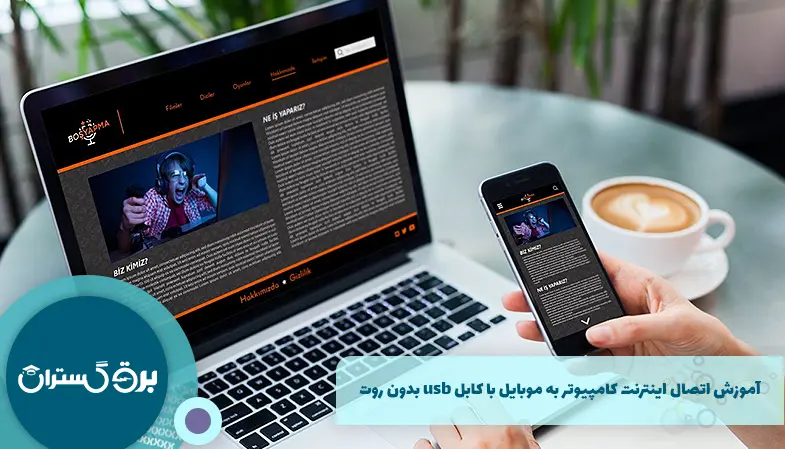
5- نرم افزار اتصال اینترنت کامپیوتر به گوشی اندروید
لازم به ذکر است که نرم افزارها و اپلیکیشن های مختلفی برای برقراری اتصال اینترنت از کامپیوتر به گوشی هوشمند موجود بوده که با دانلود و نصب آنها می توان با داشتن یک روتر مجازی به بستر وب وارد شد.
Virtual router و wifi hotspot creator، برخی از این نرم افزارها تلقی می گردند. مضاف براین، اپلیکیشن connectify hotspot pro، را می توان از بهترین نرم افزارها در این زمینه به حساب آورد. این نرم افزار قابلیت استفاده با انواع گوشی های هوشمند، تبلت ها و سیستم عامل های مختلف را دارد.
همچنین، نرم افزار reverse tethering، از دیگر شیوه های اشتراک گذاری اینترنت کامپیوتر با موبایل به شمار می رود. این نرم افزار این امکان را فراهم میکند تا اینترنت پرسرعت کامپیوتر در اختیار گوشی های هوشمند اندرویدی و تبلت قرار بگیرد.
6- اتصال اینترنت گوشی کامپیوتر بدون کابل
اتصال به اینترنت یکی از اساسی ترین نیاز های ما در جهان دیجیتال امروز است. اما گاهی اوقات نیاز است تا بدون استفاده از کابل، اینترنت کامپیوتر را به گوشی متصل کنیم. این راهکاری مناسبی است که به شما امکان می دهد تا به راحتی برای انجام وظایف شبکه خود از اینترنت موبایل استفاده کنید. در زیر، ما شما را با روشی حرفه ای برای انتقال اینترنت کامپیوتر به گوشی بدون کابل آشنا خواهیم کرد.
-
استفاده از تکنولوژی Bluetooth
اتصال گوشی به کامپیوتر از طریق Bluetooth یکی از راه های محبوب و راحت برای ایجاد اتصال اینترنت بین این دو دستگاه است. برای استفاده از این روش، ابتدا مطمئن شوید که هر دو دستگاه قابلیت Bluetooth را دارند. سپس با استفاده از قابلیت اشتراک اینترنت گوشی، اتصال را برقرار کنید. این روش بسیار آسان است و به شما امکان می دهد تا از اینترنت موبایل خود بر روی کامپیوتر استفاده کنید.
-
استفاده از تکنولوژی Wi-Fi
اگر گوشی و کامپیوتر شما امکانات Wi-Fi را دارند، می توانید با استفاده از این تکنولوژی نیز اتصال اینترنت را بین این دو دستگاه برقرار کنید. برای اینکار، ابتدا در گوشی خود به تنظیمات Wi-Fi بروید و تمام شبکههای موجود را بررسی کنید. سپس شبکه کامپیوتر خود را پیدا کنید و با وارد کردن کلمه عبور مناسب، به شبکه وصل شوید. با انجام این کار، شما قادر خواهید بود از اینترنت گوشی بر روی کامپیوتر خود استفاده کنید.
7- وصل شدن کامپیوتر به اینترنت گوشی با وای فای
معمولا گوشی هوشمند شما دارای امکان اتصال به اینترنت با استفاده از Wi-Fi می باشد. اما یکی از تکنیک های ساده برای اتصال اینترنت کامپیوتر به گوشی هوشمند، به عنوان یک modem یا آنتن وای فای می باشد. به طور کلی، اتصال به اینترنت با استفاده از آنتن وای فای در گوشی، مانند استفاده از یک اینترنت نامحدود است.
ابتدا، از طریق تنظیمات گوشی هوشمند خود به قسمت “تنظیمات Wi-Fi” بروید. در اینجا ، شما لیستی از شبکههای Wi-Fi در دسترس در اطراف خود را خواهید دید. از این لیست، شبکه Wi-Fi خود را که می خواهید در کامپیوتر خود استفاده کنید انتخاب کنید. سپس، بسته به مدل گوشی هوشمند خود، شما باید امکان اشتراک گذاری اینترنت را برای دستگاههای دیگر فعال کنید. شما باید به قسمت “تنظیمات اشتراک گذاری” یا “وصل شدن دستگاه توسط USB” بروید و آن را فعال کنید.
حالا که شما اینترنت در گوشی هوشمند خود را اشتراک گذاری کرده اید، نوبت به وصل کردن کامپیوتر تان است. برای این کار، یک کابل USB را از کامپیوتر خود به گوشی هوشمند خود متصل کنید. سپس، در کامپیوتر خود، به تنظیمات شبکه بروید و روی “اتصال به شبکه بی سیم” کلیک کنید. در لیست شبکه های در دسترس، شبکه گوشی هوشمندتان را خواهید دید. از این لیست، آن را انتخاب کنید تا کامپیوتر خود را به اینترنت شخصی شما متصل کند.
از دست ندهید:
علت وصل نشدن کامپیوتر به اینترنت گوشی در ویندوز 7
یکی از دلایل اصلی مشکل وصل نشدن کامپیوتر به اینترنت گوشی در ویندوز 7، بروز رسانی ناقص سیستم عامل است. اگر شما بروزرسانیهای نصب شده را نادیده بگیرید یا بروزرسانیهای مورد نیاز برای اتصال به اینترنت گوشی خود را نصب نکنید، ممکن است با این مشکل روبرو شوید. در این صورت، اولین قدم برای حل مشکل این است که اطمینان حاصل کنید که تمامی بروزرسانیهای ویندوز 7 را نصب کردهاید. همچنین، مطمئن شوید که برنامههای مورد نیاز برای اینترنت گوشی شما نیز بروزرسانی شدهاند.

مشکل دیگری که ممکن است باعث عدم وصل شدن کامپیوتر به اینترنت گوشی در ویندوز 7 شود، مشکل در درایوها است. درایورها نقش مهمی در اتصال کامپیوتر به دستگاههای جانبی دارند و در صورت عدم نصب یا نصب ناقص این درایورها، کارایی دستگاههای جانبی ممکن است تحت تأثیر قرار گیرد. برای حل این مشکل، بهتر است از طریق سایت تولید کننده دستگاه یا سایتهای معتبری که درایورها را ارائه میدهند، آخرین ورژن درایورهای لازم را دانلود و نصب کنید.
آموزش اتصال اینترنت از کامپیوتر به گوشی برق گستران
در این مطلب به بررسی روش هایی که می توان اینترنت را از کامپیوتر به موبایل انتقال داد، پرداختیم. روش هایی که در این مطلب به آن اشاره شد از مهم ترین روش های اتصال اینترنت کامپیوتر به گوشی با کابل یو اس بی، بدون کابل، با بلوتوث و با استفاده از وای فای در ویندوز 7 و 10 می باشد. در ادامه به معرفی نرم افزار اتصال اینترنت کامپیوتر به گوشی اندروید پرداختیم.
در صورتی که علاقه مند به تعمیرات لپ تاپ هستید و می خواهید به صورت حرفه ای به تعمیر لپ تاپ بپردازید، توصیه می کنیم در دوره های آموزش تعمیرات لپ تاپ آموزشگاه برق گستران ثبت نام نمایید.







